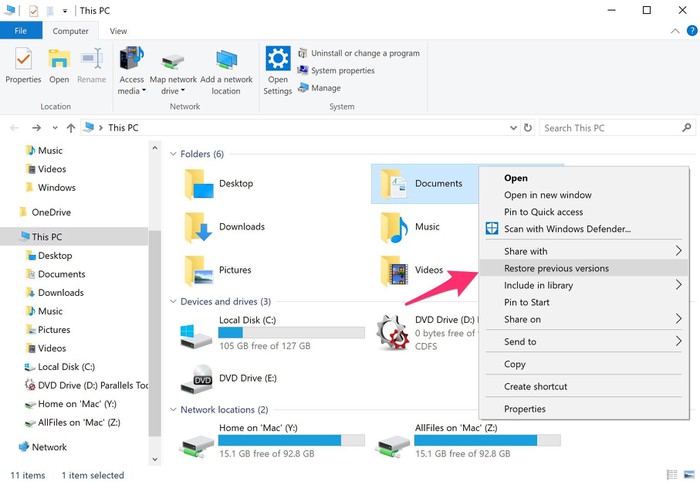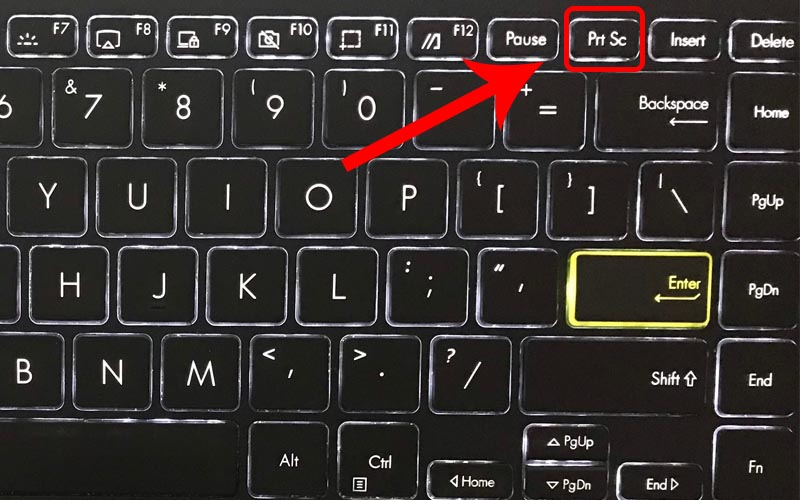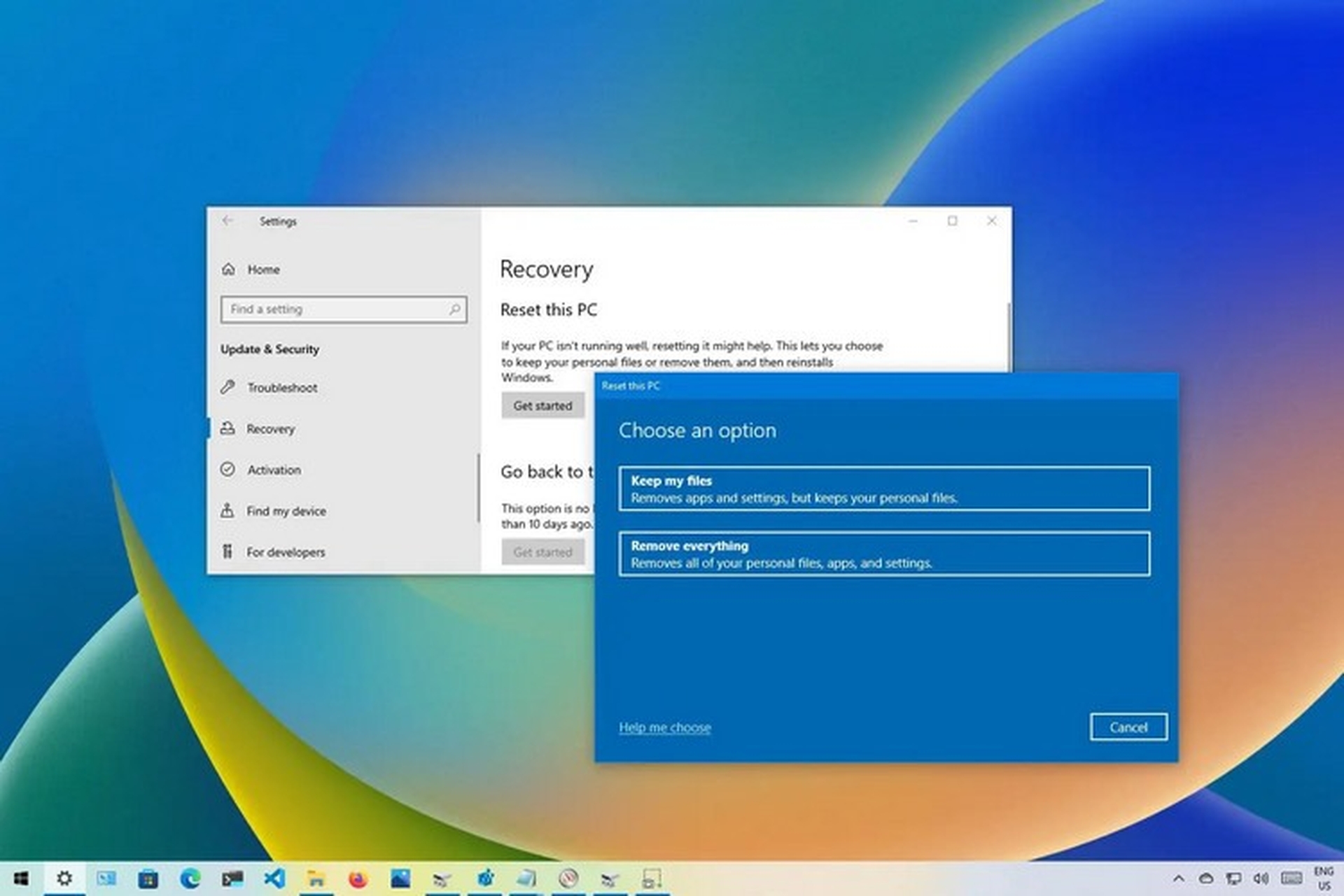Thủ Thuật Bảo Mật Máy Tính: Đảm Bảo An Toàn Trên Không Gian Số
Trong thời đại kỹ thuật số, bảo mật máy tính trở thành ưu tiên hàng đầu để bảo vệ dữ liệu và tài sản cá nhân. Các thủ thuật bảo mật máy tính không chỉ giúp bạn tránh khỏi các cuộc tấn công mạng mà còn tăng cường sự an toàn trong khi làm việc và giải trí trực tuyến. Hãy cùng khám phá những giải pháp tốt nhất để bảo vệ thiết bị của bạn.
Tại Sao Bảo Mật Máy Tính Lại Quan Trọng?
Mỗi ngày, hàng triệu người trở thành mục tiêu của tin tặc thông qua các cuộc tấn công mạng, phần mềm độc hại, và lừa đảo trực tuyến. Một máy tính được bảo mật tốt giúp bạn:
- Bảo vệ thông tin cá nhân: Ngăn chặn rò rỉ dữ liệu nhạy cảm.
- Ngăn chặn mã độc: Tránh các phần mềm gây hại làm chậm hoặc phá hủy hệ thống.
- Bảo vệ tài sản số: Đảm bảo tài khoản ngân hàng và các giao dịch trực tuyến được an toàn.
“Một máy tính không được bảo mật là cánh cửa mở cho các mối đe dọa không gian mạng.”

1. Cập Nhật Phần Mềm Thường Xuyên
Các bản cập nhật phần mềm không chỉ bổ sung tính năng mới mà còn vá các lỗ hổng bảo mật. Đây là cách đơn giản nhưng hiệu quả nhất để bảo vệ máy tính.
Hướng dẫn:
- Windows: Bật tính năng Automatic Updates để tự động nhận bản vá mới nhất.
- Ứng dụng: Kiểm tra và cập nhật các phần mềm như trình duyệt web, trình phát đa phương tiện, và ứng dụng văn phòng.
2. Sử Dụng Mật Khẩu Mạnh
Mật khẩu yếu là một trong những nguyên nhân hàng đầu khiến tài khoản bị xâm nhập. Hãy đảm bảo rằng mật khẩu của bạn:
- Dài ít nhất 12 ký tự.
- Kết hợp chữ hoa, chữ thường, số và ký tự đặc biệt.
- Không sử dụng thông tin cá nhân như ngày sinh hoặc tên.
Công cụ hỗ trợ:
- LastPass hoặc Dashlane giúp quản lý và tạo mật khẩu mạnh.
Mẹo: Kích hoạt Xác thực hai yếu tố (2FA) cho các tài khoản quan trọng như email và mạng xã hội.
3. Cài Đặt Phần Mềm Diệt Virus
Phần mềm diệt virus là lớp phòng thủ đầu tiên trước các mối đe dọa mạng. Các chương trình diệt virus hiện đại không chỉ bảo vệ máy tính khỏi virus mà còn chống lại ransomware, spyware và các mối nguy khác.
Phần mềm khuyến nghị:
- Kaspersky Free Antivirus
- Bitdefender Antivirus Free Edition
- Avast Free Antivirus

4. Bật Tường Lửa (Firewall)
Tường lửa giúp kiểm soát lưu lượng mạng vào và ra khỏi máy tính, ngăn chặn các kết nối không mong muốn. Đây là một công cụ bảo mật cơ bản nhưng rất hiệu quả.
Cách bật tường lửa trên Windows:
- Vào Control Panel → System and Security → Windows Firewall.
- Chọn Turn Windows Firewall on or off và đảm bảo tường lửa được bật.
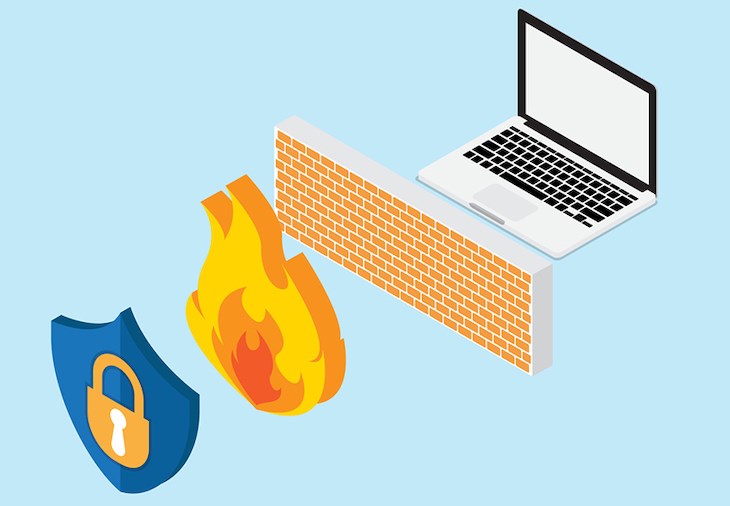
5. Sao Lưu Dữ Liệu Định Kỳ
Một bản sao lưu dữ liệu giúp bạn tránh mất mát khi máy tính bị tấn công hoặc lỗi phần cứng. Hãy sử dụng các dịch vụ lưu trữ đám mây hoặc ổ cứng ngoài để lưu trữ dữ liệu quan trọng.
Gợi ý công cụ sao lưu:
- Google Drive (15GB miễn phí)
- Dropbox
- OneDrive
6. Tránh Nhấp Vào Các Liên Kết Đáng Ngờ
Tin tặc thường sử dụng email hoặc tin nhắn để phát tán liên kết độc hại. Hãy luôn kiểm tra kỹ trước khi nhấp vào bất kỳ liên kết nào, đặc biệt là từ nguồn không rõ ràng.
Mẹo: Nếu không chắc chắn, hãy sử dụng Virustotal.com để quét liên kết trước khi truy cập.
7. Mã Hóa Dữ Liệu
Mã hóa dữ liệu là cách tốt nhất để bảo vệ thông tin cá nhân khi máy tính bị đánh cắp. Windows 10 cung cấp tính năng BitLocker cho phép mã hóa toàn bộ ổ cứng.
Cách kích hoạt BitLocker:
- Nhấp chuột phải vào ổ đĩa muốn mã hóa.
- Chọn Turn on BitLocker và làm theo hướng dẫn.
8. Kiểm Soát Quyền Truy Cập Ứng Dụng
Một số ứng dụng có thể yêu cầu quyền truy cập không cần thiết như camera, micro, hoặc vị trí. Hãy thường xuyên kiểm tra và tắt các quyền này nếu không sử dụng.
Cách thực hiện trên Windows:
- Vào Settings → Privacy.
- Chọn từng mục như Camera, Microphone, và tắt quyền truy cập cho các ứng dụng không cần thiết.
FAQ: Câu Hỏi Thường Gặp
1. Máy tính không cài phần mềm diệt virus có an toàn không?
Không. Phần mềm diệt virus giúp bảo vệ thiết bị khỏi các mối đe dọa mà bạn có thể không nhận thấy.
2. Tại sao cần bật tường lửa khi đã cài phần mềm diệt virus?
Tường lửa và phần mềm diệt virus là hai lớp bảo mật bổ sung lẫn nhau. Tường lửa kiểm soát lưu lượng mạng, trong khi phần mềm diệt virus bảo vệ chống lại mã độc.
3. Làm sao để biết máy tính đã bị nhiễm mã độc?
Các dấu hiệu phổ biến bao gồm máy chạy chậm bất thường, quảng cáo xuất hiện liên tục, hoặc dữ liệu bị mất.
Kết Luận
Áp dụng các thủ thuật bảo mật máy tính là cách tốt nhất để bảo vệ dữ liệu và giữ cho thiết bị của bạn luôn an toàn. Hãy đảm bảo cập nhật thường xuyên, sử dụng phần mềm bảo mật và luôn cảnh giác với các mối đe dọa trên mạng.
Nếu bạn muốn tìm hiểu thêm về các công cụ bảo mật, hãy tham khảo tại Cứu Máy Tính và Tài Liệu An Toàn Thông Tin. An toàn trên không gian mạng bắt đầu từ chính bạn!